Hay varias situaciones en las que surge el problema. iPhone no se conecta a iTunes (es decir, iTunes no reconoce el dispositivo iOS) no le permite sincronizar y administrar sus datos. En estos casos, suele aparecer un código numérico que representa el error real encontrado. A nadie le gustan los mensajes de error, especialmente losError de iTunes 0xe8000084. Y es precisamente en este error en el que queremos detenernos para comprender las causas y las posibles soluciones.
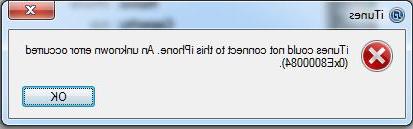
Causas del error de iTunes 0xe8000084
Muchos usuarios de iTunes informan que ven este error cada vez que intentan conectar su iPhone o iPad a iTunes. La advertencia indica que "iTunes no se pudo conectar al iPhone" o "Se produjo un error desconocido (0xe8000084) ". Este error puede deberse a varios motivos, entre los que se incluyen:
- > Un cable o puerto USB dañado que dificulta que iTunes reconozca su dispositivo
- > La versión de iTunes puede estar desactualizada, por lo que su iPhone o iPad no es compatible con ella.
- > Mala red entre su iPhone o iPad e iTunes.
- > Conflictos entre procesos que se ejecutan en el fondo de su sistema
Cualquiera que sea la causa subyacente deerror 0xe8000084, puede resolverlo fácilmente siguiendo las instrucciones a continuación.
Cómo reparar el error 0xe8000084
Aquí hay 3 posibles soluciones que lo ayudarán a deshacerse de este molesto error.
# 1. Reiniciar el dispositivo iOS
La forma más fácil de intentar restablecer el error de sincronización 0xe8000084 es reiniciar su iPhone.
- Presiona el botón de encendido hasta que aparezca la pantalla "Deslizar para apagar"
- Arrastra el control deslizante para apagar el dispositivo.
- Una vez que el dispositivo se haya apagado por completo, presione el botón de encendido nuevamente para encenderlo
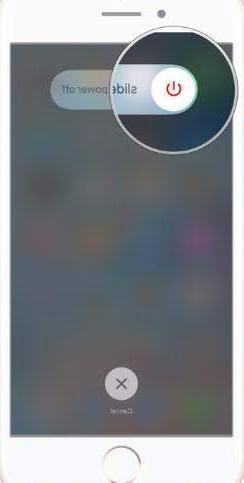
# 2. Cierre y vuelva a abrir el proceso AppleMobileDeviceService.exe
Si la primera solución no funciona, puede intentar corregir el error 0xe8000084 (en una PC con Windows) siguiendo estos sencillos pasos:
- Encienda iTunes y luego abra el Administrador de tareas ("Administrador de tareas") en su PC
- Marque "mostrar procesos de todos los usuarios" en la parte inferior de la ventana y seleccione todo lo que comience con "Apple”Y luego eliminarlos de los procesos activos.
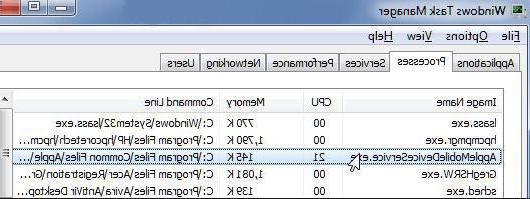
- Presione "Win + R" y busque:% ProgramFiles (x86)% Common FilesAppleMobile Device SupportAppleMobileDeviceHelper.exe y presione OK.
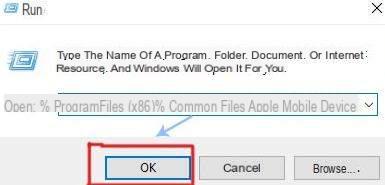
- Vuelva a abrir iTunes y compruebe si el error se ha resuelto o no.
3. Utilice dr.Fone iTunes Repair
Dr. Fone es un programa (shareware) también diseñado para reparar iTunes y resolver de forma permanente los errores relacionados con el propio iTunes, como el error 0xe8000084.
Aquí está el enlace para descargar TunesFix (versión de demostración para PC con Windows):
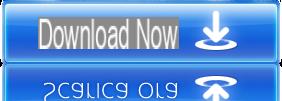
Para comenzar, deberá instalar Dr. Fone y ábralo en su PC. Automáticamente iniciará un escaneo que buscará cualquier problema presente en iTunes. Poco después podrás ver esta ventana:
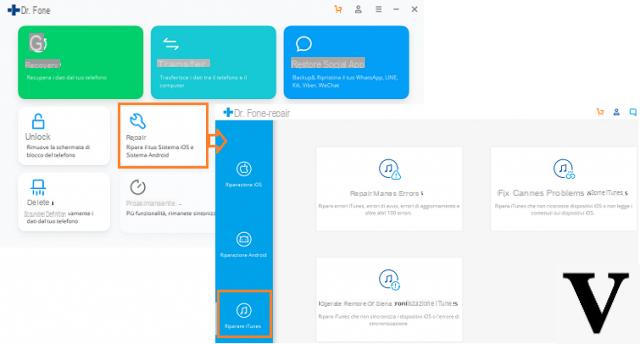
Acceda a la función REPARACIÓN DE ITUNES y luego seleccione la casilla "Reparar problemas de conexión de iTunes"
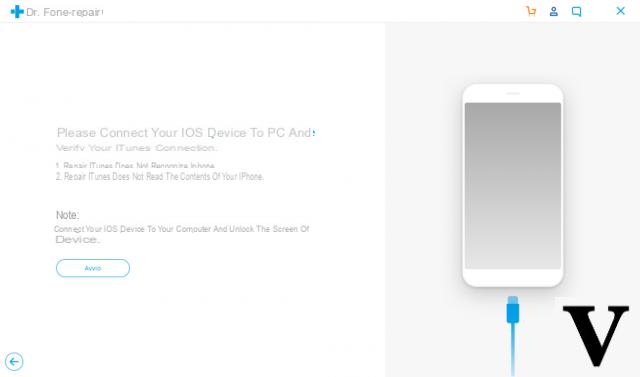
Conecte su iPhone a la PC y haga clic en "COMIENZO”Para iniciar la restauración de iTunes (sin borrar los datos presentes en él) y el error 0xe8000084 también se resolverá de forma permanente.
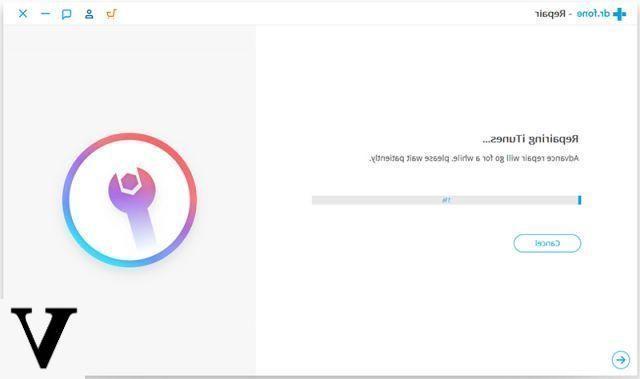
Una vez que escribo el "enlace" en la barra de búsqueda de "win + r", me dice que hay un error, que está mal, pero lo reescribí igual una y otra vez, pero no funciona.
¿Puedo continuar con la reparación de iTunes solo comprando el programa?
-
Sí ... con la versión de demostración solo puede comprender si se detecta el problema y si el programa es capaz de solucionarlo.

























